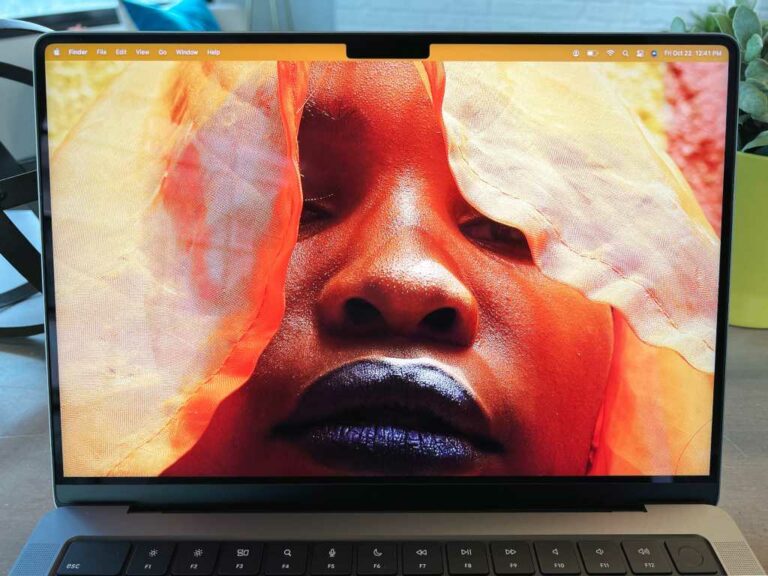Comment configurer et ajuster professionnellement l’affichage de votre MacBook Pro
Les nouveaux MacBook Pro 14 pouces et 16 pouces d’Apple sont conçus pour les professionnels dont le travail impose des exigences supplémentaires à leurs ordinateurs. De nombreux travaux impliquent un contenu qui doit correspondre à un espace colorimétrique spécifique. Pour répondre à ces besoins, Apple Inclut le mode de référence des couleurs pour l’écran Liquid Retina XDR pour MacBook Pro.
Comment définir le mode de référence
Voici comment basculer le profil de couleur de l’écran de votre MacBook Pro en mode référence.
1. Ouvrez les Préférences Système et cliquez sur moniteur.
2. Dans Afficher les préférences système, recherchez prédéfini alentours. Cliquez sur le menu contextuel à côté.
3. Sélectionnez le profil qui correspond à vos besoins.
4. Quittez les Préférences Système.
IDG
Comment utiliser votre propre profil de couleur
Vous pouvez utiliser votre propre profil de couleurs ou en créer un pour votre MacBook Pro. C’est ça.
1. Ouvrez les Préférences Système et cliquez sur moniteur.
2. Dans Afficher les préférences système, recherchez prédéfini alentours. Cliquez sur le menu contextuel à côté.
3. Dans le menu contextuel, sélectionnez préréglage personnalisé.
4. Si vous êtes prêt à utiliser le profil, cliquez sur l’icône d’engrenage en bas de la fenêtre qui s’affiche.choisir importer Utilisez vos données personnelles. (Vous pouvez également choisir un profil et l’exporter si vous souhaitez l’utiliser sur un autre moniteur.)
IDG
5. Apple Permet également de créer des profils personnalisés. Cliquez sur le bouton + et vous pouvez créer un profil. Vous pouvez définir la gamme de couleurs, le point blanc, la fonction de transfert SDR et la luminosité maximale.Nommez votre profil et cliquez enregistrer le préréglage lorsque vous avez terminé.
IDG
6. Quittez les Préférences Système.
Comment définir votre profil préféré
Vous pouvez définir le mode de référence qui apparaît dans les préférences d’affichage et le menu AirPlay. C’est ça.
1. Ouvrez les Préférences Système et cliquez sur moniteur.
2. Dans Afficher les préférences système, recherchez prédéfini alentours. Cliquez sur le menu contextuel à côté.
3. Dans le menu contextuel, sélectionnez préréglage personnalisé.
4. Dans la liste des profils, il y a une colonne appelée afficher dans le menu (voir capture d’écran ci-dessus). Cochez la case de votre profil préféré.Cliquez sur Achevée.
5. Quittez les Préférences Système.